Vous pouvez mettre à niveau le dispositif virtuel Workspace ONE Access en ligne. Le dispositif virtuel doit pouvoir se connecter à Internet pour une mise à niveau en ligne.
Conditions préalables pour la mise à niveau en ligne de Workspace ONE Access
Avant de mettre à niveau le dispositif virtuel 22.09.X en ligne, exécutez ces tâches préalables.
- Vérifiez qu'au moins 4 Go d'espace disque sont disponibles sur la partition racine principale du dispositif virtuel. Pour consulter l'espace disque, exécutez la commande
df -h. - Sauvegardez le dispositif virtuel en prenant un snapshot. Pour plus d'informations sur la prise d'un snapshot. Reportez-vous à l'article 2032907 de la base de connaissances, Gestion des snapshots dans vSphere Web Client.
- Vous devez mettre à jour Microsoft SQL Server 2014 à l'aide du correctif Microsoft SQL pour prendre en charge TLS 1.2.
- Si vous avez révoqué le rôle db_owner dans la base de données Microsoft SQL, vous devez le rajouter avant d'effectuer la mise à niveau. Sinon, la mise à niveau échoue. Ajoutez le rôle db_owner à l'utilisateur qui a été utilisé lors de l'installation :
-
- Connectez-vous à Microsoft SQL Server Management Studio en tant qu'utilisateur avec des privilèges sysadmin.
- Connectez-vous à l'instance de base de données pour le service.
- Entrez les commandes suivantes.
Si vous utilisez le mode d'authentification Windows, utilisez les commandes suivantes :
USE <saasdb>; ALTER ROLE db_owner ADD MEMBER <domain\username>; GO
Assurez-vous de remplacer <saasdb> par le nom de votre base de données et <domain\username> par le domaine et le nom d'utilisateur appropriés.
Si vous utilisez le mode d'authentification SQL Server, utilisez les commandes suivantes.USE <saasdb>; ALTER ROLE db_owner ADD MEMBER <loginusername>; GO
Assurez-vous de remplacer <saasdb> par le nom de votre base de données et <loginusername> par le nom d'utilisateur approprié.
Pour plus d'informations sur la révocation du rôle au niveau de la base de données, reportez-vous à la section Modifier les rôles au niveau de la base de données après la mise à niveau vers Workspace ONE Access.
-
- Effectuez un snapshot ou une sauvegarde de la base de données externe.
- Vérifiez que le service est correctement configuré.
- Vérifiez que le dispositif virtuel peut résoudre et atteindre l'adresse vapp-updates.vmware.com sur les ports 80 et 443 via HTTP.
- Si un serveur proxy HTTP est requis pour l'accès HTTP sortant, configurez les paramètres du serveur proxy pour le dispositif virtuel. Reportez-vous à la section Configurer les paramètres du serveur proxy avant de mettre à niveau le dispositif Workspace ONE Access.
- Exécutez la commande appropriée pour rechercher des mises à niveau. Reportez-vous à la section Vérifier la disponibilité d'une mise à niveau de Workspace ONE Access en ligne.
- Assurez-vous que les conditions d'espace de répertoire suivantes sont remplies.
Annuaire Espace minimal disponible : / / 4 Go - Assurez-vous que tous les connecteurs de votre déploiement utilisent la version 22.09.x ou une version antérieure prise en charge d'Enterprise Connector.
Les connecteurs hérités (versions 19.03.0.1 et antérieures) ne sont pas compatibles avec la version 23.09 du dispositif virtuel Workspace ONE Access. Migrez vos connecteurs hérités vers la version 22.09.x (ou une version antérieure prise en charge d'Enterprise Connector) avant de mettre à niveau vos dispositifs virtuels Workspace ONE Access vers la version 23.09. Après la mise à niveau des dispositifs virtuels vers la version 23.09, mettez à niveau les connecteurs vers la version 23.09.
Reportez-vous à la section Migration vers VMware Workspace ONE Access Connector 22.09 ou à la section Mise à niveau vers VMware Workspace ONE Access Connector 22.09.
Configurer les paramètres du serveur proxy avant de mettre à niveau le dispositif Workspace ONE Access
Le dispositif virtuel Workspace ONE Access accède aux serveurs de mise à jour VMware par Internet. Si votre configuration réseau fournit un accès à Internet via un proxy HTTP, vous devez régler les paramètres de proxy pour le dispositif.
Autorisez uniquement la gestion du trafic Internet sur votre serveur proxy. Pour vous assurer que le serveur proxy est correctement configuré, dans la version 22.09 du service Workspace ONE Access, définissez le paramètre du trafic interne sur no-proxy dans le domaine.
Conditions préalables
- Vérifiez que vous disposez des informations du serveur proxy.
- Connectez-vous à la console Workspace ONE Access et sélectionnez .
- Cliquez sur Configuration VA pour le nœud de service avec les informations du serveur proxy configurées. La page Configuration VA s'ouvre.
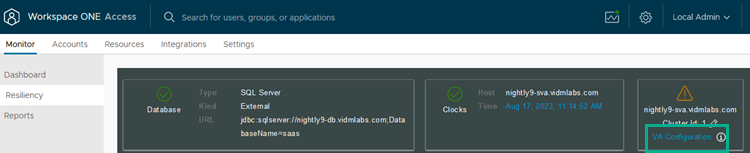
- Cliquez sur Configuration du proxy.
- Activez le Proxy.
- Dans la zone de texte Hôte de proxy avec port, entrez le nom et le numéro de port du proxy. Par exemple, proxyhost.example.com:3128.
- Dans la zone de texte Hôtes non en proxy, entrez les hôtes non-proxy qui sont accessibles sans passer par le serveur proxy.
Utilisez une virgule pour séparer une liste de noms d'hôte.
- Cliquez sur Enregistrer.
Résultats
Les serveurs de mise à jour VMware sont maintenant disponibles pour le dispositif virtuel Workspace ONE Access.
Vérifier la disponibilité d'une mise à niveau de Workspace ONE Access en ligne
Si votre dispositif virtuel Workspace ONE Access 22.09.X existant dispose d'une connectivité Internet, vous pouvez vérifier la disponibilité des mises à niveau en ligne à partir du dispositif.
- Connectez-vous au dispositif virtuel en tant qu'utilisateur root.
- Exécutez la commande suivante pour rechercher une mise à niveau en ligne.
/usr/local/horizon/update/updatemgr.hzn check